
Ispis iz softverske aplikacije
Većinu postavki ispisa automatski podešava softverska aplikacija iz koje ispisujete ili
HP ColorSmart tehnologija. Postavke morate podesiti ručno samo kad mijenjate
kvalitetu ispisa, ispisujete na posebnim vrstama papira ili folije ili koristite posebne
značajke.
Ispis iz softverske aplikacije koju ste koristili za izradu dokumenta (korisnici
operativnog sustava Windows)
1.
Provjerite je li papir umetnut u ulaznu ladicu.
2.
U izborniku File (Datoteka) pritisnite Print (Ispis).
3.
Za pisač odaberite HP All-in-One.
4.
Ukoliko se ukaže potreba za mijenjanjem postavki pritisnite gumb koji otvara
dijaloški okvir Properties (Svojstva).
Ovisno o softverskoj aplikaciji ovaj gumb može imati sljedeće nazive:
Preferences (Preference), Properties (Svojstva), Options (Opcije), Printer
Setup (Postavke pisača) ili Printer (Pisač).
5.
Odaberite opcije ispisa korištenjem značajki koje se nalaze na karticama Paper/
Quality (Papir/kvaliteta), Finishing (Dovršavanje), Effects (Efekti), Basics
(Osnove), Color (Boja).
Naputak
Jednostavno možete odabrati odgovarajuće opcije ispisa s
prethodno definiranog popisa zadataka za ispis na kartici Printing
Shortcuts (Prečaci za ispis). Pritisnite na bilo koju vrstu ispisa na popisu
What do you want to do? (Što želite učiniti?). Zadane postavke za
odabrani tip ispisa su postavljene i prikazane na kartici Printing
Shortcuts (Prečaci za ispis). Ako je potrebno, postavke možete podesiti
ovdje ili napraviti izmjene na drugim karticama u dijaloškom okviru
Properties (Svojstva).
6.
Pritisnite OK za zatvaranje dijaloškog okvira Properties (Svojstva).
7.
Pritisnite Print (Ispis) ili OK.
Korisnički priručnik
75
Ispis s
ra
čunala
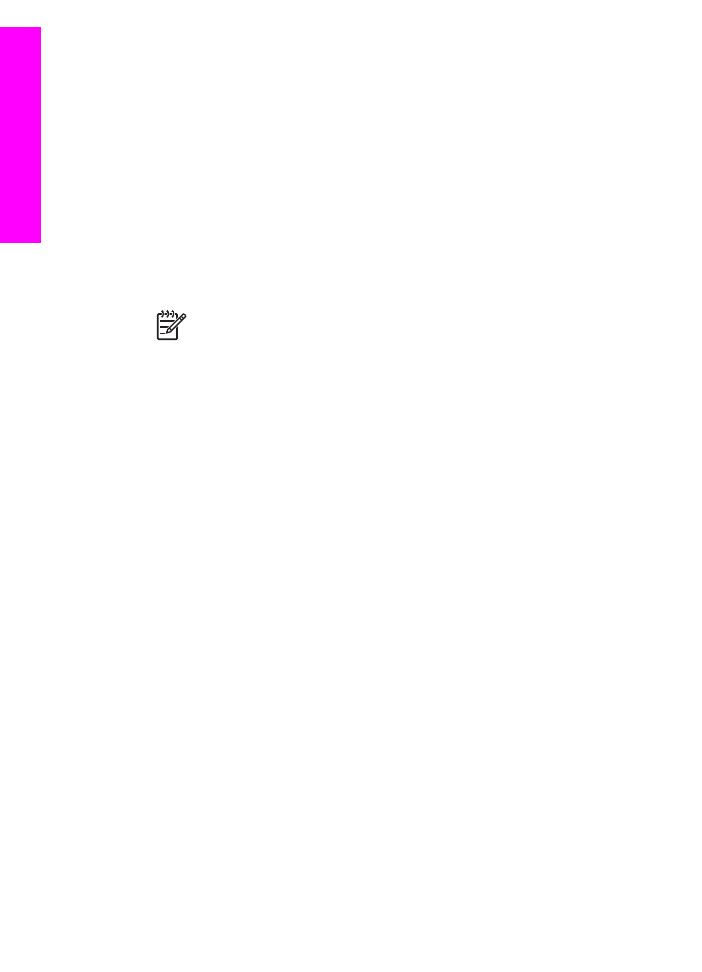
Ispis sa softverske aplikacije koju ste koristili za izradu dokumenta (Macintosh
korisnici)
1.
Provjerite je li papir umetnut u ulaznu ladicu.
2.
Prije početka ispisa odaberite uređaj HP All-in-One u Chooser (Izborniku)
(OS 9), Print Center (Centar za ispis) (OS 10.2 ili ranije inačice) ili Printer Setup
Utility (Program za postavljanje pisača) (OS 10.3 ili kasnije inačice).
3.
U izborniku File (Datoteka) vaše softverske aplikacije odaberite Page Setup
(Postavke stranice).
Pojavljuje se dijaloški okvir Page Setup (Postavke stranice), koji vam omogućava
određivanje veličinu papira, orijentaciju i razmjer.
4.
Odredite atribute stranice:
–
Odaberite veličinu papira.
–
Odaberite smjer.
–
Unesite postotak razmjera.
Napomena
Za OS 9, dijaloški okvir Page Setup (Postavke stranice)
uključuje i opcije zrcalnog ispisa slike te podešavanja margine stranice za
obostrani ispis.
5.
Pritisnite OK.
6.
U izborniku File (Datoteka) softverske aplikacije koju koristite odaberite Print
(Ispis).
Pojavljuje se dijaloški okvir Print (Ispis). Ako koristite OS 9, otvara se obrazac
General (Općenito). Ako koristite OS X, otvara se obrazac Copies & Pages
(Kopije i stranice).
7.
Ovisno o zahtjevima projekta na kojem radite, imate mogućnost mijenjanja
postavki ispisa za svaku opciju u skočnom izborniku.
8.
Za početak ispisa pritisnite Print (Ispis).